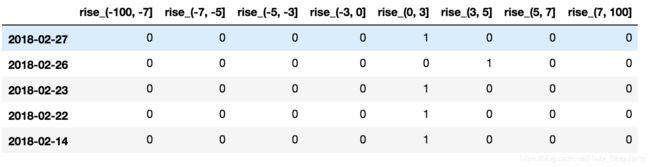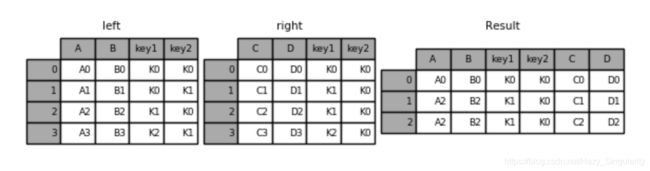Pandas的高级操作
1、缺失值处理
1 如何处理nan
判断数据是否为NaN:
> pd.isnull(df),
> pd.notnull(df)
处理方式:
存在缺失值nan,并且是np.nan:
1、删除存在缺失值的:dropna(axis='rows')
注:不会修改原数据,需要接受返回值
2、替换缺失值:fillna(value, inplace=True)
value:替换成的值
inplace:True:会修改原数据,False:不替换修改原数据,生成新的对象
不是缺失值nan,有默认标记的
2 电影数据的缺失值处理
电影数据文件获取
# 读取电影数据
movie = pd.read_csv("./data/IMDB-Movie-Data.csv")
2.1 判断缺失值是否存在
pd.notnull()
pd.notnull(movie)
np.all(pd.notnull(movie))
2.2 存在缺失值nan,并且是np.nan
1、删除
pandas删除缺失值,使用dropna的前提是,缺失值的类型必须是np.nan
# 不修改原数据
movie.dropna()
# 可以定义新的变量接受或者用原来的变量名
data = movie.dropna()
2、替换缺失值
# 替换存在缺失值的样本的两列
# 替换填充平均值,中位数
# movie['Revenue (Millions)'].fillna(movie['Revenue (Millions)'].mean(), inplace=True)
替换所有缺失值:
for i in movie.columns:
if np.all(pd.notnull(movie[i])) == False:
print(i)
movie[i].fillna(movie[i].mean(), inplace=True)
wis = pd.read_csv("https://archive.ics.uci.edu/ml/machine-learning-databases/breast-cancer-wisconsin/breast-cancer-wisconsin.data")
以上数据在读取时,可能会报如下错误:
URLError: <urlopen error [SSL: CERTIFICATE_VERIFY_FAILED] certificate verify failed (_ssl.c:833)>
解决办法:
# 全局取消证书验证
import ssl
ssl._create_default_https_context = ssl._create_unverified_context
处理思路分析:
1、先替换‘?’为np.nan
df.replace(to_replace=, value=)
to_replace:替换前的值
value:替换后的值
# 把一些其它值标记的缺失值,替换成np.nan
wis = wis.replace(to_replace='?', value=np.nan)
2、在进行缺失值的处理
# 删除
wis = wis.dropna()
2、数据离散化
1 为什么要离散化
连续属性离散化的目的是为了简化数据结构,数据离散化技术可以用来减少给定连续属性值的个数。离散化方法经常作为数据挖掘的工具。
2 什么是数据的离散化
连续属性的离散化就是在连续属性的值域上,将值域划分为若干个离散的区间,最后用不同的符号或整数 值代表落在每个子区间中的属性值。
离散化有很多种方法,这使用一种最简单的方式去操作
原始人的身高数据:165,174,160,180,159,163,192,184
假设按照身高分几个区间段:150~165, 165180,180195
这样我们将数据分到了三个区间段,我可以对应的标记为矮、中、高三个类别,最终要处理成一个"哑变量"矩阵
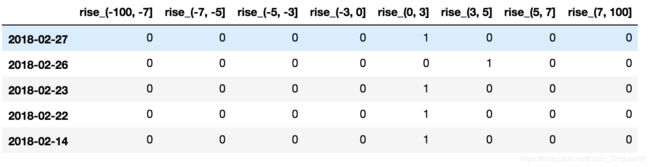
3 股票的涨跌幅离散化
我们对股票每日的"p_change"进行离散化
3.1 读取股票的数据
先读取股票的数据,筛选出p_change数据
data = pd.read_csv("./data/stock_day.csv")
p_change= data['p_change']
使用的工具:
pd.qcut(data, q):
对数据进行分组将数据分组 一般会与value_counts搭配使用,统计每组的个数
series.value_counts():统计分组次数
# 自行分组
qcut = pd.qcut(p_change, 10)
# 计算分到每个组数据个数
qcut.value_counts()
自定义区间分组:
pd.cut(data, bins)
# 自己指定分组区间
bins = [-100, -7, -5, -3, 0, 3, 5, 7, 100]
p_counts = pd.cut(p_change, bins)
3.3 股票涨跌幅分组数据变成one-hot编码
什么是one-hot编码
把每个类别生成一个布尔列,这些列中只有一列可以为这个样本取值为1.其又被称为热编码。
pandas.get_dummies(data, prefix=None)
data:array-like, Series, or DataFrame
prefix:分组名字
# 得出one-hot编码矩阵
dummies = pd.get_dummies(p_counts, prefix="rise")
3.合并
如果你的数据由多张表组成,那么有时候需要将不同的内容合并在一起分析**
1 pd.concat实现数据合并
pd.concat([data1, data2], axis=1)
按照行或列进行合并,axis=0为列索引,axis=1为行索引
比如我们将刚才处理好的one-hot编码与原数据合并
# 按照行索引进行
pd.concat([data, dummies], axis=1)
2 pd.merge
pd.merge(left, right, how='inner', on=None, left_on=None, right_on=None)
可以指定按照两组数据的共同键值对合并或者左右各自
left: A DataFrame object
right: Another DataFrame object
on: Columns (names) to join on. Must be found in both the left and right DataFrame objects.
left_on=None, right_on=None:指定左右键
2.1 pd.merge合并
left = pd.DataFrame({‘key1’: [‘K0’, ‘K0’, ‘K1’, ‘K2’],
‘key2’: [‘K0’, ‘K1’, ‘K0’, ‘K1’],
‘A’: [‘A0’, ‘A1’, ‘A2’, ‘A3’],
‘B’: [‘B0’, ‘B1’, ‘B2’, ‘B3’]})
right = pd.DataFrame({‘key1’: [‘K0’, ‘K1’, ‘K1’, ‘K2’],
‘key2’: [‘K0’, ‘K0’, ‘K0’, ‘K0’],
‘C’: [‘C0’, ‘C1’, ‘C2’, ‘C3’],
‘D’: [‘D0’, ‘D1’, ‘D2’, ‘D3’]})
# 默认内连接
result = pd.merge(left, right, on=['key1', 'key2'])
左连接
result = pd.merge(left, right, how=‘left’, on=[‘key1’, ‘key2’])

右连接
result = pd.merge(left, right, how=‘right’, on=[‘key1’, ‘key2’])

外链接
result = pd.merge(left, right, how=‘outer’, on=[‘key1’, ‘key2’])

4、交叉表和透视表
交叉表:交叉表用于计算一列数据对于另外一列数据的分组个数(寻找两个列之间的关系)
pd.crosstab(index, columns)
index: 交叉表的行索引(分组数据), 可以数组, Series 或 数组, Series 的列表;
columns: 交叉的列索引(统计数据), 可以数组, Series 或 数组, Series 的列表;
透视表: 透视表用于计算一类数据对于另外一列数据分组统计, 默认统计均值.
DataFrame.pivot_table(values=None, index=None, aggfunc='mean')
values:源数据中的列名或一组列名 ,数据透视表中用于观察分析的数据值
index:源数据中的列名或一组列名 ,数据透视表用于行索引的数据值
aggfunc:根据当前的行、列索引生成的数据透视表中有多个数据需要进行聚合时,对这多个数据需要进行的操作,默认为np.mean()
注意:交叉表基于pd,透视表基于DataFrame
3.1 数据准备
准备两列数据,星期数据以及涨跌幅是好是坏数据
进行交叉表计算
# 寻找星期几跟股票张得的关系
# 1、先把对应的日期找到星期几
# to_datatime表示转换数据类型为日期类型,对应有.weekday(得出为星期几)和.month(得出在几月份)等方法
date = pd.to_datetime(data.index).weekday
data['week'] = date
# 2、假如把p_change按照大小去分个类0为界限
data['posi_neg'] = np.where(data['p_change'] > 0, 1, 0)
# 通过交叉表找寻两列数据的关系
count = pd.crosstab(data['week'], data['posi_neg'])
# 逻辑:统计出每个星期几,涨和跌的个数
对于每个星期一等的总天数求和,运用除法运算求出比例
# 算数运算,先求和
sum = count.sum(axis=1).astype(np.float32)
# 进行相除操作,得出比例
pro = count.div(sum, axis=0)
3.2 查看效果
使用plot画出这个比例,使用stacked的柱状图
# stacked=True表示以比例展示
pro.plot(kind='bar', stacked=True)
plt.show()
3.3 使用pivot_table(透视表)实现
透视表表示可以从不同的角度看表内数据
使用透视表,刚才的过程更加简单
# 通过透视表,将整个过程变成更简单一些
data.pivot_table(['posi_neg'], index='week')
分别统计男女的平均年龄,默认是算的平均mean
datas.pivot_table(values=‘年齡’,index=‘性别’)
如果要算总年龄
datas.pivot_table(values=‘年齡’,index=‘性别’,aggfunc=‘sum’)
统计男女的数量
datas.pivot_table(values=‘年齡’,index=‘性别’,aggfunc=‘count’)
分别统计黄金会员和白银会员的平均年龄
datas.pivot_table(values=‘年齡’,index=‘会员等级’,aggfunc=‘mean’)
api方法查看
# 如果要查看api内有哪些方法可以dir(方法)
dir(pd.to_datetime(data.index))
help(api)
5.分类和聚合
分组与聚合通常是分析数据的一种方式,通常与一些统计函数一起使用,查看数据的分组情况
想一想其实刚才的交叉表与透视表也有分组的功能,所以算是分组的一种形式,只不过他们主要是计算次数或者计算比例
1 什么是分组与聚合

2 分组API
DataFrame.groupby(key, as_index=False)
key:分组的列数据,可以多个
as_index:表示是否使用key作为索引
案例:不同颜色的不同笔的价格数据
col =pd.DataFrame({'color': ['white','red','green','red','green'], 'object': ['pen','pencil','pencil','ashtray','pen'],'price1':[5.56,4.20,1.30,0.56,2.75],'price2':[4.75,4.12,1.60,0.75,3.15]})
color object price1 price2
0 white pen 5.56 4.75
1 red pencil 4.20 4.12
2 green pencil 1.30 1.60
3 red ashtray 0.56 0.75
4 green pen 2.75 3.15
进行分组,对颜色分组,price进行聚合
# 分组,求平均值
col.groupby(['color'])['price1'].mean()
col['price1'].groupby(col['color']).mean()
color
green 2.025
red 2.380
white 5.560
Name: price1, dtype: float64
# 分组,数据的结构不变
col.groupby(['color'], as_index=False)['price1'].mean()
color price1
0 green 2.025
1 red 2.380
2 white 5.560